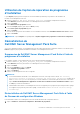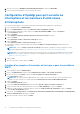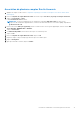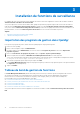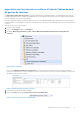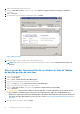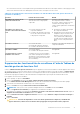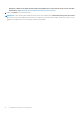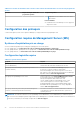Setup Guide
Table Of Contents
- Dell EMC Server Management Pack Suite version 7.0 for Microsoft System Center Operations Manager Guide d'installation
- Présentation
- Installation de Dell EMC Server Management Pack Suite
- Configurations requises
- Installation de Dell EMC Server Management Pack Suite à l’aide du programme d’installation
- Installation de Dell EMC Server Management Pack Suite sur plusieurs serveurs de gestion
- Mise à niveau de Dell EMC Server Management Pack Suite à partir de versions précédentes
- Mise à niveau à partir d'une version précédente d'Operations Manager
- Utilisation de l’option de réparation du programme d’installation
- Désinstallation de Dell EMC Server Management Pack Suite
- Configuration d’OpsMgr pour qu’il surveille les interruptions et les moniteurs d’unité à base d’interruptions
- Installation de fonctions de surveillance
- Fonction de surveillance des serveurs et des stations de travail en rack
- Fonction (sous licence) de surveillance des serveurs et des stations de travail en rack
- Fonction de surveillance de DRAC
- Fonction de surveillance de châssis
- Fonction de corrélation des serveurs modulaires avec les châssis
- Dépannage
- Annexe
- Accès au contenu de support à partir du site de support Dell EMC
2. Effectuez un clic droit sur Dell EMC Server Management Pack Suite et cliquez sur Désinstaller.
3. Pour mener à bien la désinstallation, suivez les instructions à l'écran.
Configuration d’OpsMgr pour qu’il surveille les
interruptions et les moniteurs d’unité à base
d’interruptions
Pour surveiller les interruptions et les moniteurs d’unité à base d’interruption dans OpsMgr 2012 et OpsMgr 2016 :
1. Lancez OpsMgr et cliquez sur Administration.
2. Dans le volet Administration, naviguez jusqu’à Exécuter comme configuration→ Profils.
3. Dans la liste de profils disponibles, cliquez à droite sur Compte de surveillance SNMP et cliquez sur Propriétés.
L’écran Introduction s’affiche.
4. Cliquez sur Suivant.
L’écran Indiquer les propriétés générales du profil « À exécuter en tant que » s’affiche.
5. Cliquez sur Suivant.
L’écran Ajouter des comptes « À exécuter en tant que » s’affiche.
6. Cliquez sur Ajouter.
L’écran Ajouter un compte « À exécuter en tant que » s’affiche.
7. Sélectionnez la chaîne de communauté dans la liste déroulante Compte « À exécuter en tant que » afin de découvrir les
périphériques.
REMARQUE :
Créez un compte « À exécuter en tant que » de chaîne de communauté si aucun n’est présent. Pour des
informations supplémentaires, voir Création d’un compte « À exécuter en tant que » pour la surveillance SNMP.
REMARQUE : Si vous utilisez plusieurs comptes « À exécuter en tant que » pour détecter les périphériques, associez chaque
périphérique à son compte « À exécuter en tant que » correspondant. Pour plus d’informations, voir Association de plusieurs
comptes « À exécuter en tant que ».
8. Cliquez sur OK.
9. Après que l’Assistant se termine, cliquez sur Fermer.
Création d’un compte « À exécuter en tant que » pour la surveillance
SMTP
1. Lancez OpsMgr et cliquez sur Administration.
2. Dans le volet Administration, naviguez jusqu’à Configuration de comptes > « À exécuter en tant que ».
3. Effectuez un clic droit sur Comptes et cliquez sur Créer un compte « À exécuter en tant que ».
L’écran Introduction s’affiche.
REMARQUE :
Pour des informations supplémentaires sur le compte « À exécuter en tant que » pour la surveillance réseau,
rendez-vous sur le site Microsoft TechNet à l’adresse technet.microsoft.com/en-us/library/hh212920.aspx.
4. Cliquez sur Suivant.
L’écran Propriétés générales s’affiche.
5. Sélectionnez Chaîne de communauté dans la liste déroulante Type de compte « À exécuter en tant que : ».
6. Tapez le nom de la chaîne de communauté dans la zone de texte Nom d’affichage : et cliquez sur Suivant.
7. Indiquez le nom de la chaîne de communauté dans la zone de texte Chaîne de chaîne de communauté et cliquez sur Suivant.
L’écran Sécurité de distribution s’affiche.
8. Sélectionnez l’option Moins sécurisé - Je souhaite que les informations d’identification soient distribuées automatiquement
à tous les ordinateurs gérés, puis cliquez sur Créer.
9. Après que l’Assistant se termine, cliquez sur Fermer.
12
Installation de Dell EMC Server Management Pack Suite